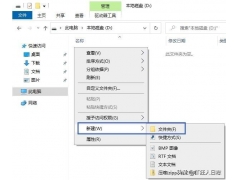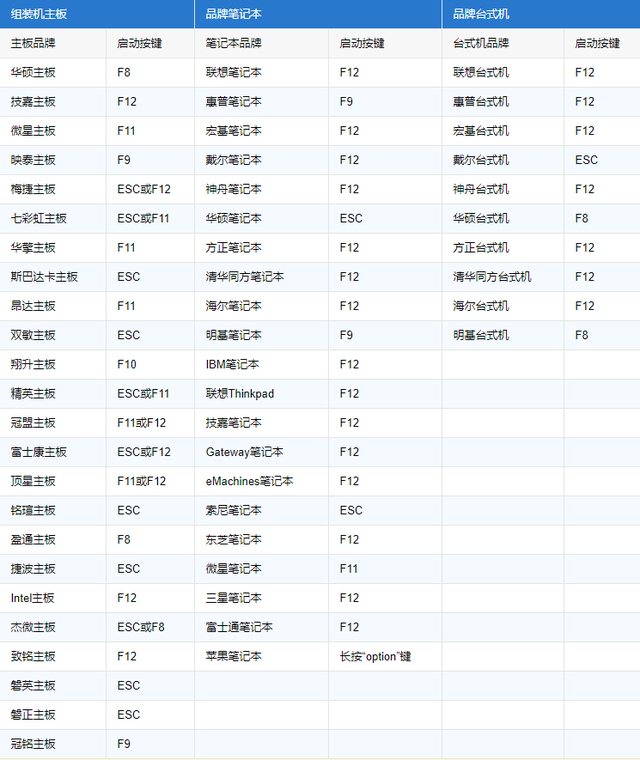简介:你在工作中遇到过这种情况吗!设计图还差最后一层,蓝屏!!财务工资表格立即统计,蓝屏?!熬了一夜,马上写了一万字稿件,蓝屏... 今天Pover总结一下蓝屏问题的解决方案,超全超详细,欢迎收藏,有不懂的可以给我留言,谢谢!
 No.1
No.1什么是蓝屏?
蓝屏全称“蓝屏死机”,英文缩写:BSoD。当微软 Windows 当操作系统无法从系统错误中恢复时,蓝屏图像将显示。
然而,遇到蓝屏时不要惊慌。其本质是保护计算机数据文件不受进一步破坏。打个比方,就像我们会发烧,本质上也是一种保护机制,是身体在使用高体温对抗病原微生物感染入侵。
偶尔蓝屏或发烧一般都不是什么大问题,但如果蓝屏或发烧频繁,就要引起我们的注意。若电脑多次出现蓝屏故障,Pover建议立即备份全盘重要数据,避免数据丢失!
No.2为什么蓝屏?
如果偶尔发生一次,可能是系统随机性的混乱或冲突造成的。这种情况一般不是什么大问题。重启后,他们会改过自新,重新做人~
如果经常出现,软件或硬件通常会出现问题。
例如软件问题:错误更新显卡驱动,安装软件不兼容,启动时加载程序过多,存在应用程序bug、计算机病毒、登记表错误等;
硬件问题如:
No.3硬件过热、超频使用、内存条接触不良或内存损坏、硬盘故障、硬件电子部件损坏(如电容器电解液流出损坏称为电容灾难)BIOS设置错误或代码错误等。
如何判断蓝屏的原因?
No.3
如何判断蓝屏原因?方法一:简单判断观察法
观察蓝屏是否有规律。例如,在固定打开程序时会有蓝屏,或者在做某些操作时会有蓝屏?
方法二:判断蓝屏代码
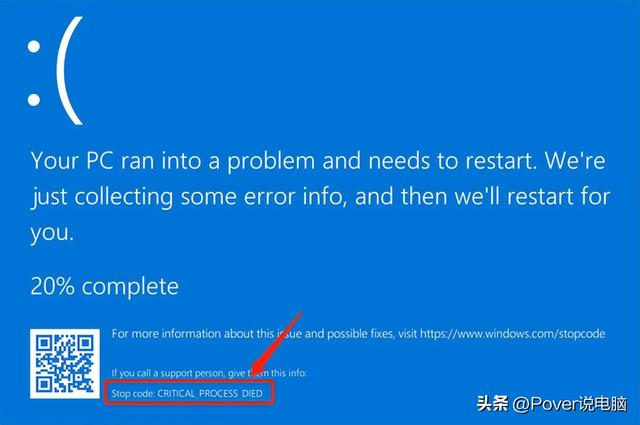 现在我们可以接触到两种蓝屏代码:
现在我们可以接触到两种蓝屏代码:1、Win 10 & Win 8 代码
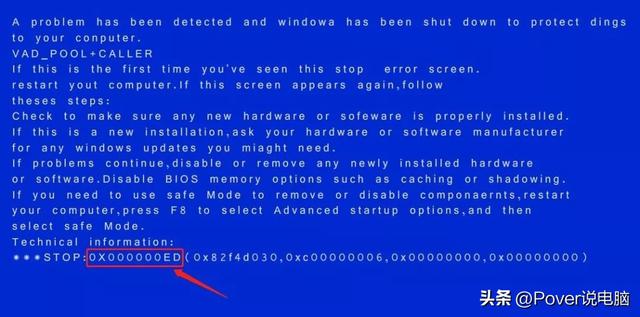 红框中的代码是蓝屏的提示信息。
红框中的代码是蓝屏的提示信息。2、Win 8 前16进制代码
这种形状在红框中是相似的 0x0000000A、0x0000003B、0x000000EF、0x00000133、0x000000D1 此类字符串是蓝屏的提示信息。我相信大多数小可爱都会问:我怎么能理解这些破碎的东西啊!!这里 Pover给大家
介绍两种翻译方法:① 巧用微软支持中心
打开
 微软支持中心
微软支持中心(https://support.microsoft.com/zh-cn),蓝屏代码在搜索框中 关键词搜索蓝屏,查看同病相怜的朋友的问题和微软的官方答案。
② 查看蓝屏代码和故障分析
Pover总结了近 500 蓝屏代码及故障分析!(有需要的朋友给我发私信,免费分享)
方法三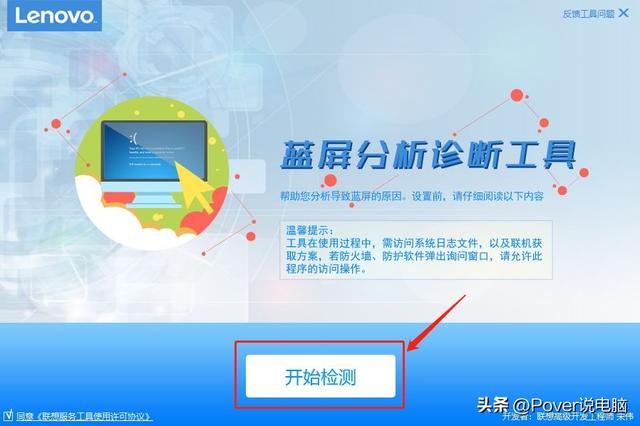 :判断联想官方诊断工具除上述两种方法外,最值 (懒) 能 (人) 使用蓝屏诊断大杀器的方法是使用蓝屏——
:判断联想官方诊断工具除上述两种方法外,最值 (懒) 能 (人) 使用蓝屏诊断大杀器的方法是使用蓝屏——联想官方蓝屏分析诊断工具
。联想蓝屏分析诊断工具
该工具可以快速检测蓝屏问题,并根据错误代码智能提供解决方案建议。
这里大家:
① 该工具在使用过程中需要实时联网获取解决方案,请确保网络连接正常;② 在使用工具时,需要访问系统日志文件,如果被防火墙和杀毒软件拦截,请允许此程序访问;③ 在系统盘中未发现蓝屏文件到蓝屏文件,则表时收集相关信息,此时,该工具已自动打开蓝屏文件收集功能。如果下一个蓝屏,请耐心等待系统生成蓝屏文件,然后重新启动计算机;
No.4
如何解决蓝屏?除了在上述联想官方蓝屏诊断分析工具中获得解决方案外,如果您不想安装此类第三方软件,您还可以尝试根据以下分类解决蓝屏问题。
除了在上述联想官方蓝屏诊断分析工具中获得解决方案外,如果您不想安装此类第三方软件,您还可以尝试根据以下分类解决蓝屏问题。
(1)蓝屏安装更新后如果我们能判断蓝屏是因为安装了一些更新,我们可以尝试通过卸载最近的更新来修复它。操作步骤有点复杂,但跟着Pover一步一步,蓝屏有可能被打败!(具体操作Win 10为例)注:如果您不太了解以下操作中提供的方法,请小心操作,以免因操作错误造成不必要的损失。第一步:进入系统网络安全模式
根据能不能进入系统,分两种情况。情况1:能正常进入系统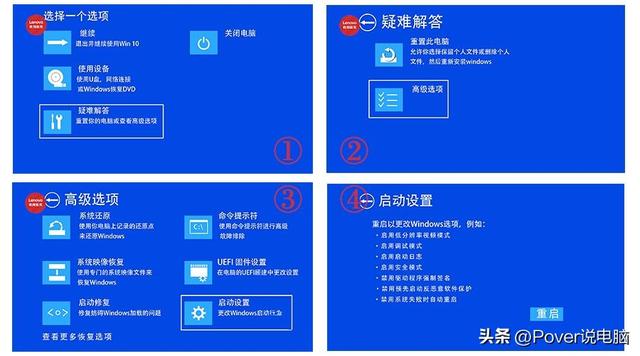
① 按下组合键【Win X】,打开设置;
② 依次进入更新与安全→【恢复】;
③ 在【高级启动】下选择【立即重启】;
④ 在电脑重启到选择选项屏幕后,依次进入【疑难解答】→【高级选项】→【启动设置】→【重启】。(如果您加密了设备,您仍然需要在这里输入 BitLocker 密钥)
⑤ 重启后,您将看到一系列选项,选择5或按下【F进入网络安全模式。
情况2:无法进入系统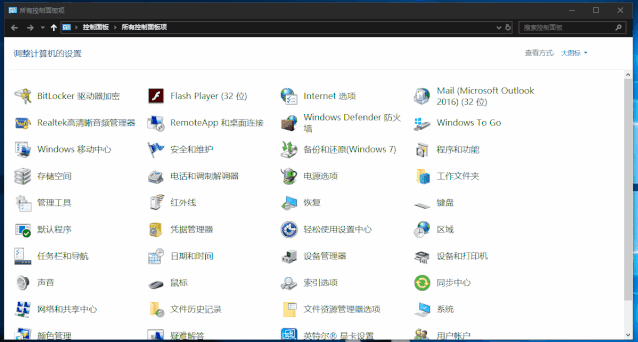
① 用电源按钮重启计算机三次(等待启动再重启)Windows恢复环境 (WinRE),选择疑难答案-高级选项-启动设置";-重启。
情况2:无法进入系统
① 用电源按钮重启计算机三次(等待启动再重启)Windows恢复环境 (WinRE),选择疑难答案-高级选项-启动设置";-重启。
② 重启后,你将看到一串选项,选择【5】或按【F进入网络安全模式。
第二步:最近更新卸载:① 搜索控制面板并进入任务栏搜索框;② 在程序下选择卸载程序;③ 选择左侧【查看已安装的更新】,选择【安装时间】,根据安装日期对更新进行排序,查看最新更新。④ 右键要卸载更新,选择是;⑤ 已完全卸载更新选择立即重启。
提示:退出安全模式
① 按下组合键【Win R】;② 输入输入框【msconfig】【回车】;③ 选择【启动】选项卡,明确【安全启动】复选框。(2)使用电脑时蓝屏这可能是由于第三方软件、驱动程序或外部硬件不兼容造成的。Pover分别说解决方案: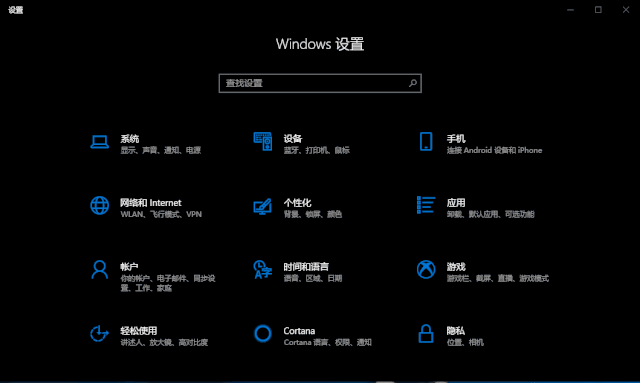 情况1:第三方软件不兼容:
情况1:第三方软件不兼容:一些第三方防病毒软件会导致蓝屏,您可以暂时卸载它,以确定蓝屏是否由该软件引起。
第一步:进入系统网络安全模式
这个操作和上面介绍的方法一样,请参考。第二步:卸载第三方软件
1.点击开始按钮 ,进入【设置】,依次点击【应用】→【应用与功能】。将【按名称排序】改为【按安装日期排序】;
2.选择要删除的第三方软件,然后选择卸载;卸载第三方软件后,重启设备。情况二:驱动程序导致蓝屏
如果您怀疑蓝屏是最近安装的新驱动锅,可以返回、禁用或卸载。第一步:进入系统网络安全模式
这个操作和上面介绍的方法一样,请参考。步骤2:进入设备管理器
搜索设备管理器并进入任务栏搜索框。
第三步:依次尝试返回、禁用或卸载驱动,直到蓝屏错误消失
1.在【设备管理器】中,启动具有回退、禁用、卸载驱动程序的设备,右键选择【属性】;2.选择【驱动程序】选项卡,然后选择【返回驱动程序】、【禁用设备】或【卸载】,点击【是】。
重要提示:退货、禁止和卸载,这三个操作不能同时操作,需要按顺序进行。而且,你需要有管理员的权限来执行这些操作~情况三:外部硬件导致蓝屏兼容性差的硬件也可能导致蓝屏。这种情况相对简单,拔出所有不用于计算机运行基本功能的外部硬件,如U盘、移动硬盘、扩展码头等,然后重启计算机尝试。如果是外部硬件问题,建议联系厂家客服咨询解决方案。好啦!如果你耐心地看到这里,恭喜你,蓝屏杀手不是你!